word中计算功能想要使用,该怎么计算呢?下面我们就来看看详细的教程。
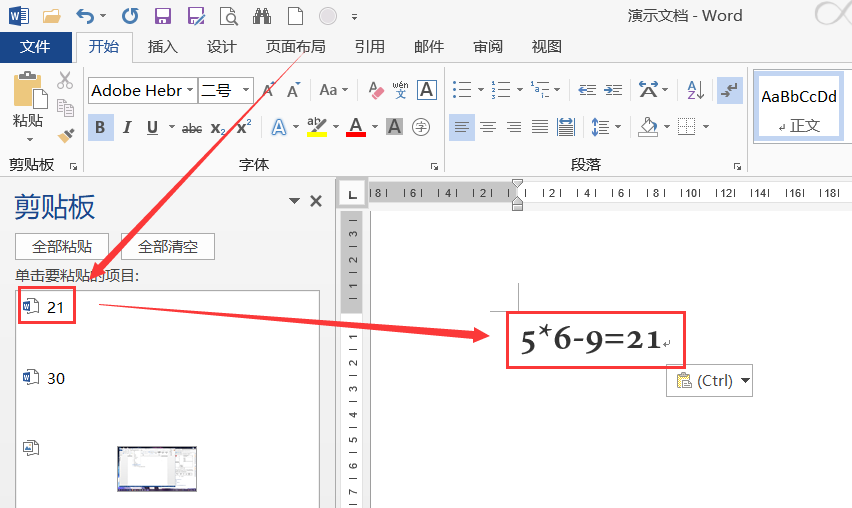
1、打开Word文档,点击界面左上角向下的小箭头。
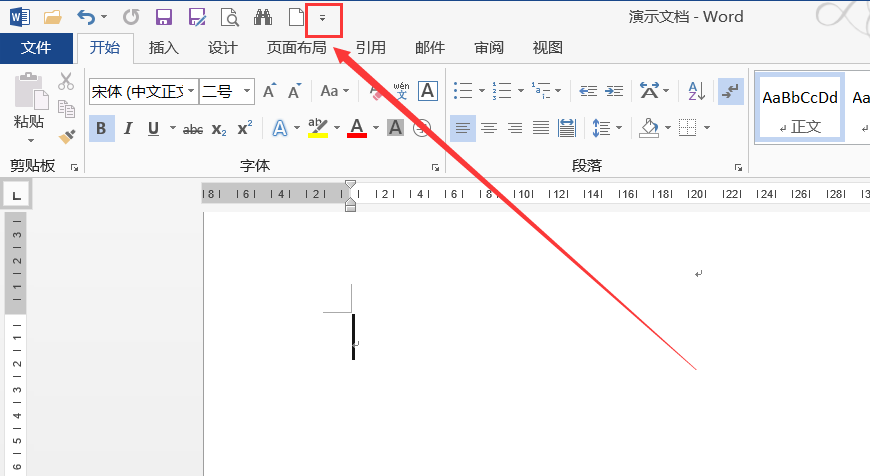
2、在下拉菜单中选择“其他命令”。
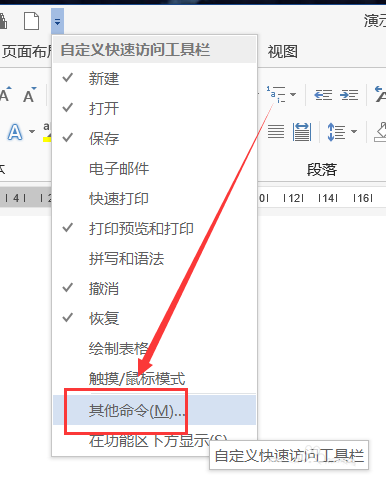
3、在“从下列位置选择命令”列表框中选择“不在功能区中的命令”。
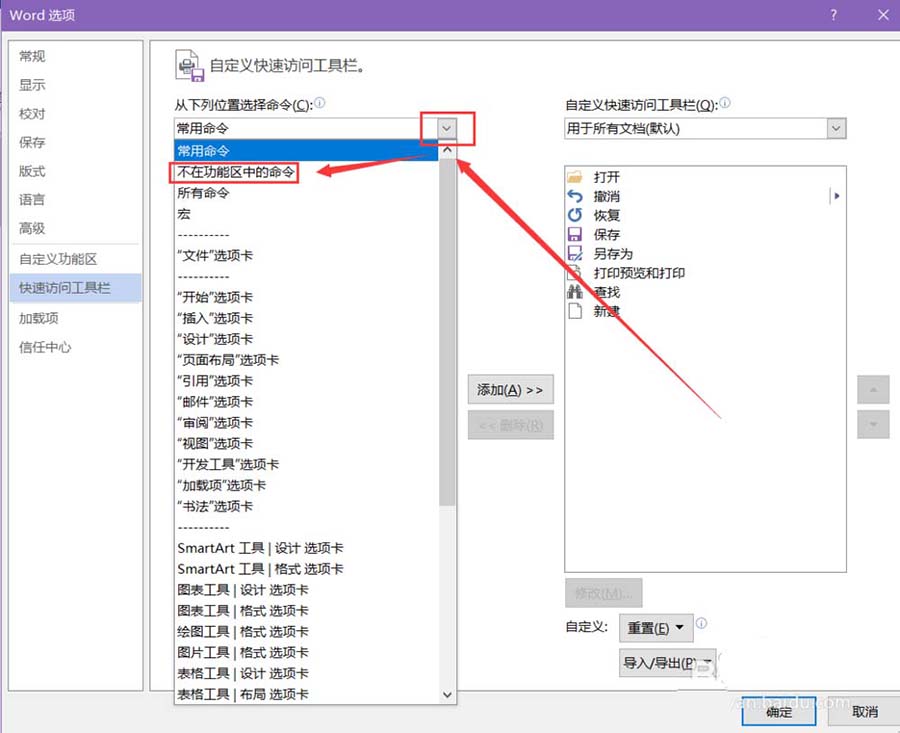
word怎么使用smartArt绘制图形?
word怎么使用smartArt绘制图形?word中想要绘制一些图形,该怎么绘制呢?我们可以使用smartArt绘制,下面我们就来看看详细的教程,需要的朋友可以参考下
4、在下面找到“计算”,然后点击“添加”,点击确定,这个功能就被添加到快速访问工具栏了。
注:这里的功能是按照拼音首字母排列的,比较好找。
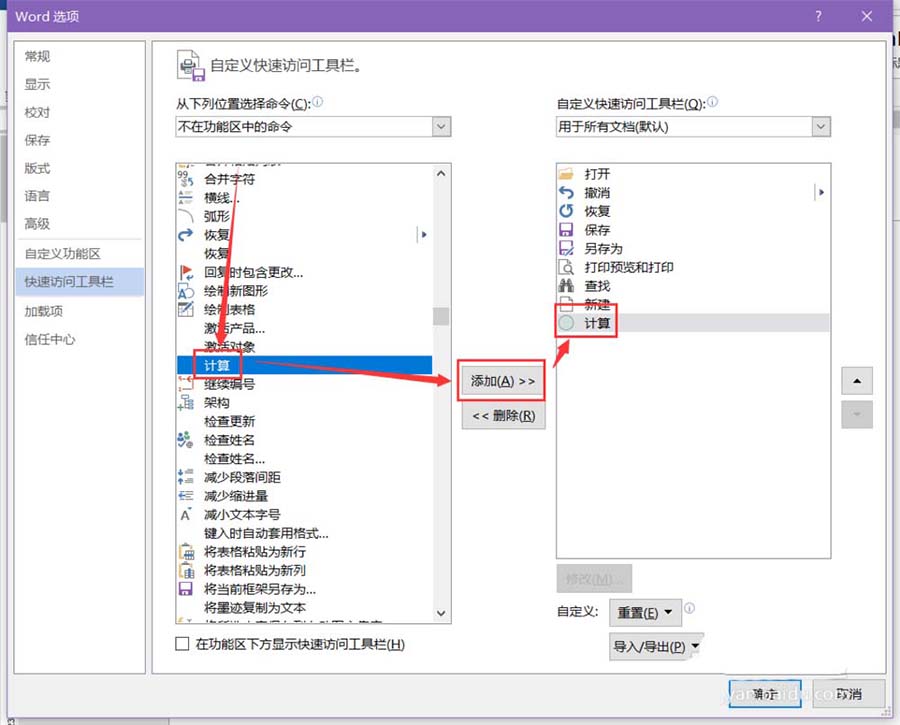
5、选择需要计算的公式,点击快速访问工具栏代表“计算”的圆圈按钮。
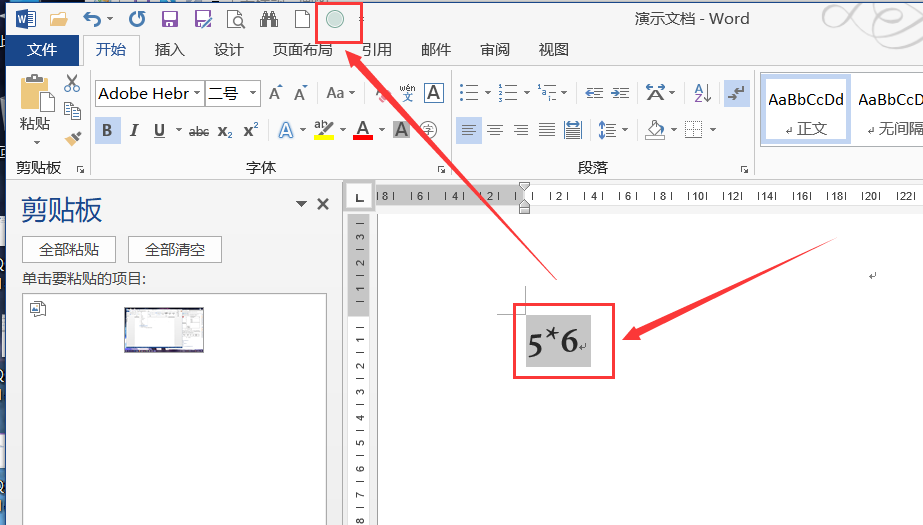
6、其计算结果就会自动保存在剪贴板中,直接粘贴出来就行了。复杂一点的运算Word也能计算出来。
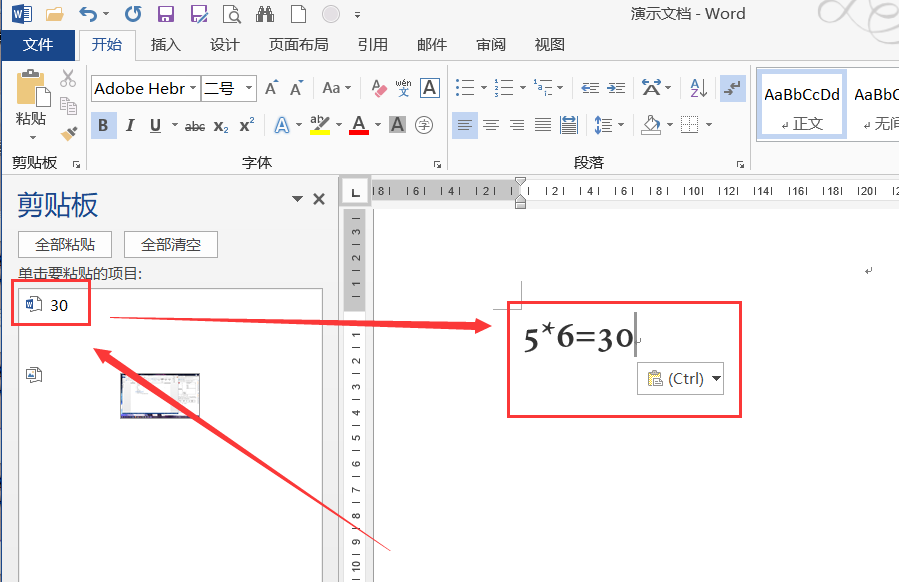
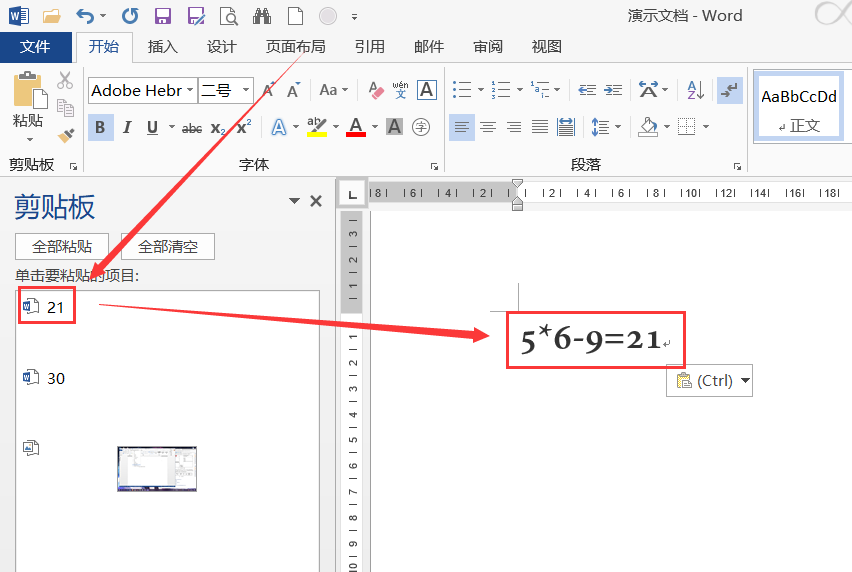
以上就是word计算功能的使用方法,希望大家喜欢,请继续关注脚本之家。
相关推荐:
word怎么制作精美的简历? word简历制作方法
word怎么制作精美的简历?word中想要设计简历,该怎么自己制作简历呢?下面我们就来看看word简历制作方法,很简单,需要的朋友可以参考下




